روابط الجهاز
-
ذكري المظهر
-
ايفون
-
Chromebook
-
ماك
-
شبابيك
- الجهاز مفقود؟
بصفتك مالكًا لصفحة LinkedIn ، قد تجد صعوبة في إدارة كل شيء بنفسك. الخبر السار هو أنك لست مضطرًا لذلك. يمكنك تعيين مسؤوليات إدارية مختلفة لأشخاص مختلفين لتحسين إدارة الصفحة.

تابع القراءة لمعرفة كيف يمكنك منح شخص ما وصول مسؤول إلى صفحتك على LinkedIn. ستتعرف أيضًا على كيفية تعديل أدوار المشرف وإزالة المسؤولين وطلب وصول المشرف بنفسك.
كيفية منح المسؤول حق الوصول إلى صفحة LinkedIn على جهاز الكمبيوتر
بصفتك منشئ صفحتك ، ستصبح تلقائيًا المشرف المتميز لها. سيرى المستخدمون الذين لديهم أدوار إدارية قسم "صفحاتي" على صفحتهم الرئيسية على LinkedIn. يمكنك الوصول بسهولة إلى الصفحات التي تديرها من هذه القائمة.
لإضافة مسؤول إلى صفحتك على جهاز الكمبيوتر ، اتبع الخطوات التالية:
- افتح ال ينكدين الموقع وتسجيل الدخول.
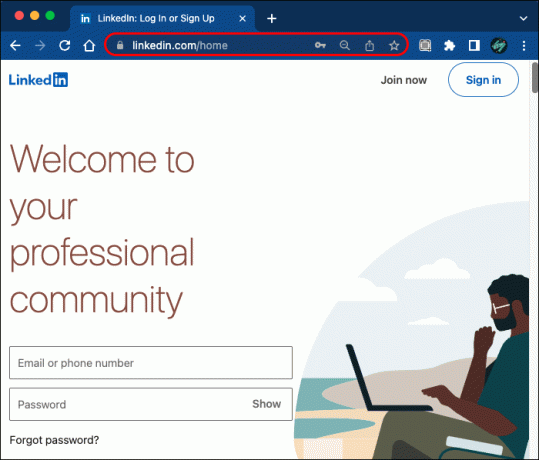
- ابحث عن قائمة صفحاتي على الجانب الأيسر من صفحتك الرئيسية.
- انقر فوق الصفحة التي تريد إضافة مسؤول جديد إليها. سينقلك هذا إلى عرض المسؤول.
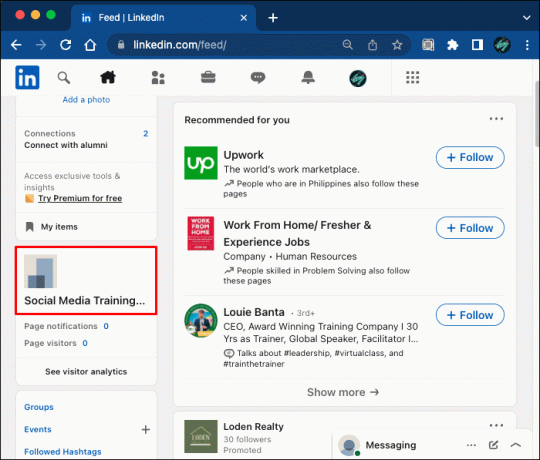
- ابحث عن "أدوات المسؤول" في الجزء العلوي وانقر على "إدارة المسؤولين".
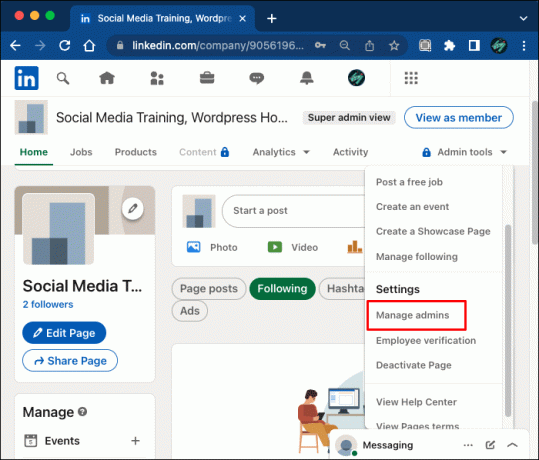
- حدد "مسؤولو الصفحة" أو "مسؤولو الوسائط المدفوعة" بناءً على نوع المسؤول الذي تحتاجه.
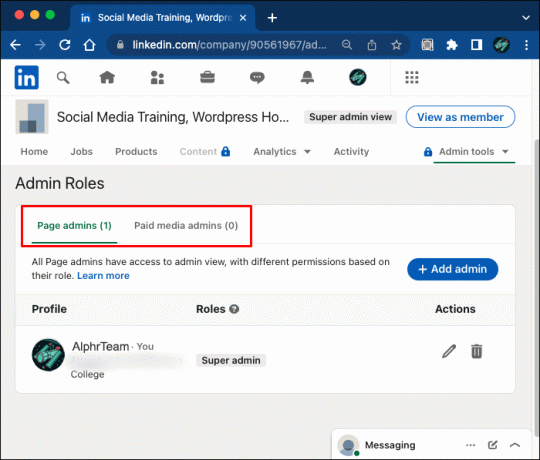
- انقر فوق "إضافة مسؤول" وابحث عن المستخدم الذي تريد إضافته.
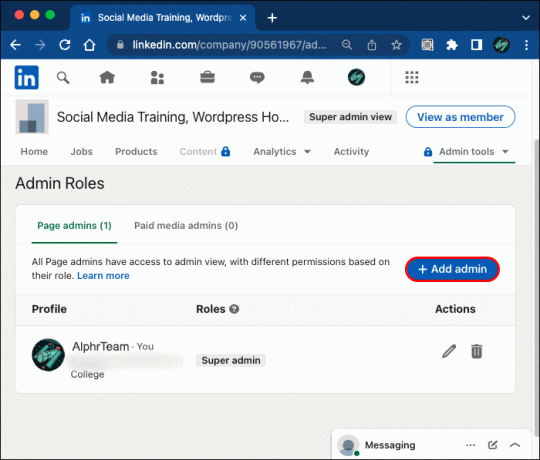
- حدد المستخدم واختر دور المسؤول الذي تريد تعيينه له.
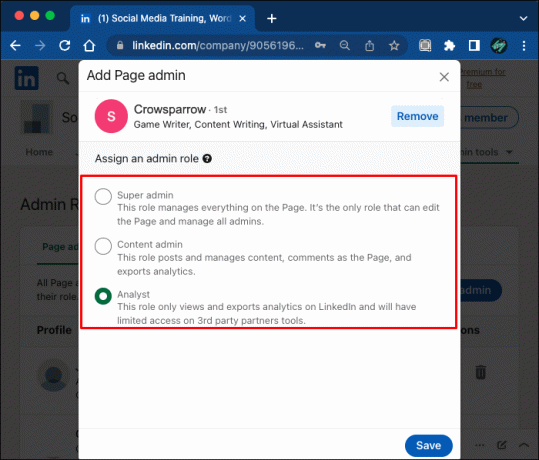
- احفظ التغييرات وانتهيت.
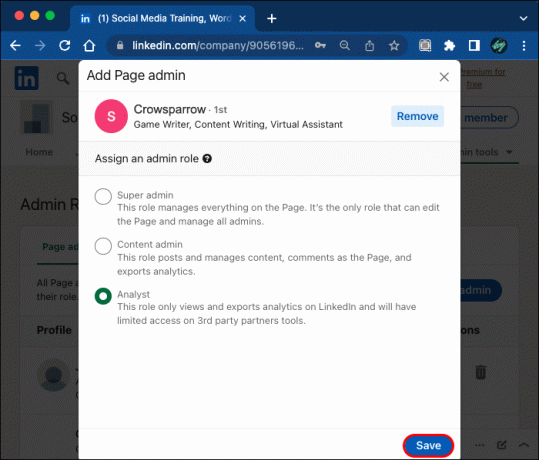
يمكنك أيضًا منح حق وصول المسؤول إلى مستخدم من خلال الاستجابة لطلب المسؤول. يمكنك رؤية طلبات المسؤول في علامة تبويب "النشاط" ، ولكنك ستتلقى أيضًا إشعارات عبر البريد الإلكتروني حول أي طلب جديد. لمنح إذن لطلب ، أدخل عرض المشرف المتميز لصفحتك.
- ابحث عن قسم "صفحاتي" في الصفحة الرئيسية وانقر على الصفحة المعنية.
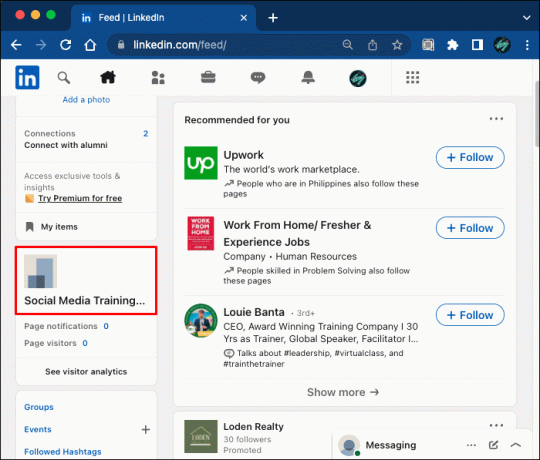
- انقر على "أدوات المسؤول" وحدد "إدارة المسؤولين". سترى أي طلبات معلقة هنا.
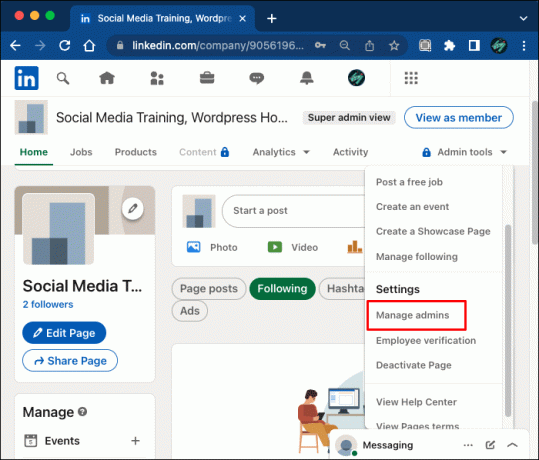
- حدد "تعيين دور" بجوار المستخدم الذي تريد تعيينه.
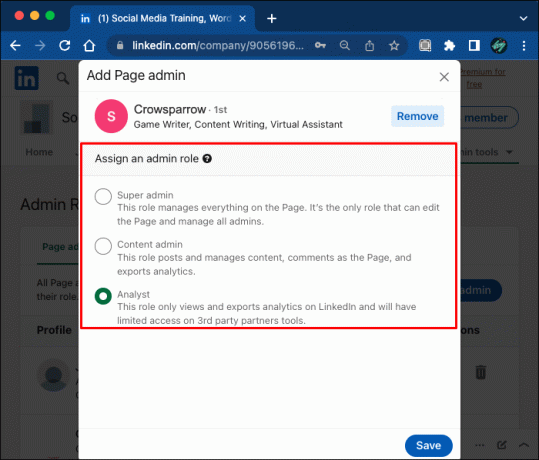
- اختر الدور المناسب للمسؤول الجديد وانقر على "إضافة مسؤول".
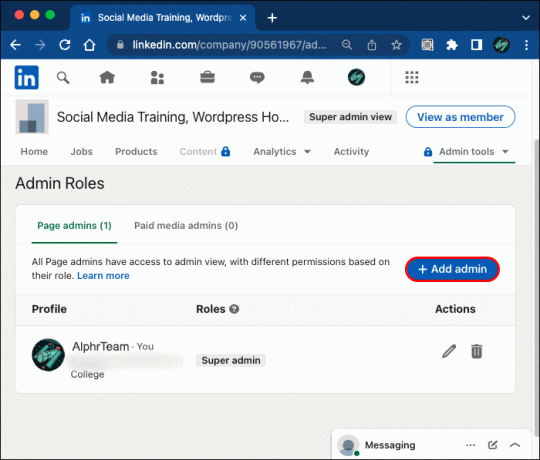
إن منح وصول المسؤول مباشرة من إشعار البريد الإلكتروني هو أبسط. تأكد من تسجيل الدخول إلى حسابك على LinkedIn ، ثم انقر فوق "رفض" أو "منح" في البريد الإلكتروني.
كيفية منح المسؤول حق الوصول إلى صفحة LinkedIn على iPhone
إذا كنت تستخدم تطبيق iPhone لـ LinkedIn ، فيمكنك إدخال عرض المسؤول بهذه الطريقة:
- قم بتشغيل ملف ينكدين التطبيق وتسجيل الدخول.
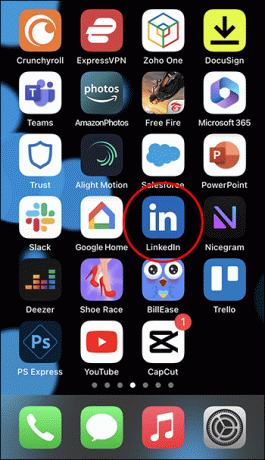
- اضغط على صورة ملفك الشخصي على الصفحة الرئيسية.
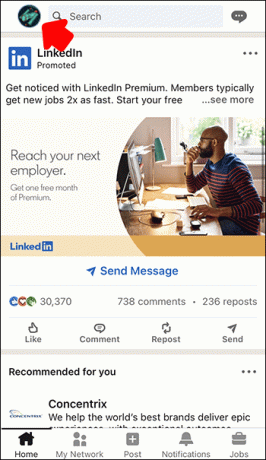
- ابحث عن قسم "الصفحات التي تديرها" وانقر على الصفحة.
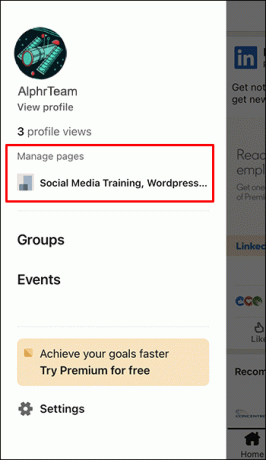
يمكنك رؤية أي طلبات إدارية في علامة تبويب النشاط.
إذا كنت ترغب في الوصول إلى أدوات الإدارة المتقدمة من جهاز iPhone الخاص بك ، فقد تحتاج إلى استخدام طريقة مختلفة.
- افتح LinkedIn من متصفح هاتفك المحمول.
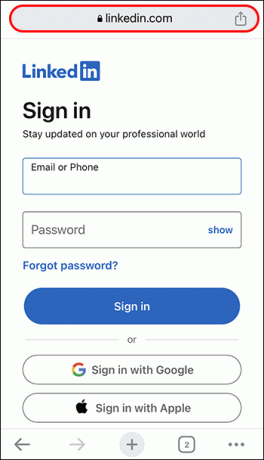
- في Chrome ، اضغط على النقاط الرأسية الثلاث في الزاوية اليمنى العليا. في Safari ، حدد موقع رمز Aa.

- ابحث عن خيار "طلب موقع سطح المكتب".
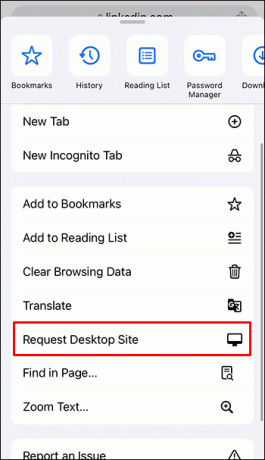
سيسمح لك ذلك باستخدام LinkedIn كما تفعل من جهاز الكمبيوتر الخاص بك وستتمكن من استخدام جميع الميزات كالمعتاد.
كيفية منح المسؤول حق الوصول إلى صفحة LinkedIn على جهاز Android
سيكون الدخول إلى عرض المسؤول في تطبيق Android عملية مماثلة.
- افتح ال ينكدين التطبيق وتسجيل الدخول إلى حسابك.
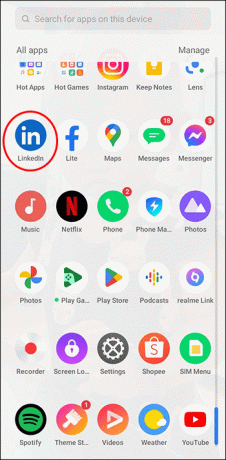
- اضغط على صورة ملفك الشخصي وابحث عن "الصفحات التي تديرها" في القائمة.
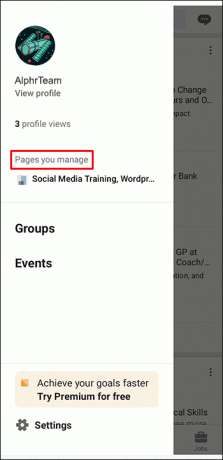
- اضغط على اسم الصفحة التي تريد إدارتها.
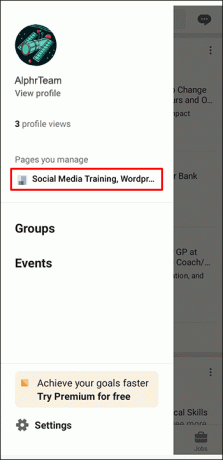
- لقد قمت بإدخال عرض المسؤول ويمكنك التحقق من نشاطك.
بالنسبة لأدوات المسؤول المتقدمة ، سيكون موقع سطح المكتب ضروريًا.
- افتح Chrome وانتقل إلى LinkedIn.
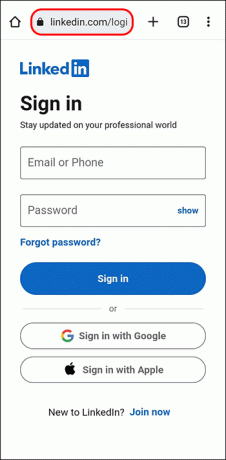
- اضغط على النقاط الرأسية الثلاث بجوار شريط العناوين لفتح القائمة.

- حدد المربع بجوار "موقع سطح المكتب".
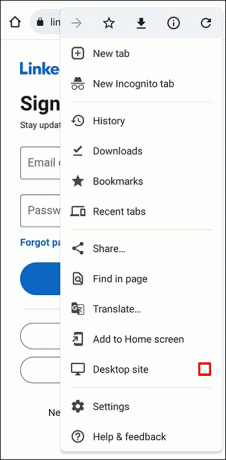
ستتمكن من التنقل في إصدار سطح المكتب من LinkedIn بهذه الطريقة. أضف مسؤولين إلى صفحتك عن طريق الوصول إلى أدوات المسؤول في عرض المسؤول كما هو موضح أعلاه.
كيفية تحرير أدوار المسؤول على صفحة LinkedIn
إذا لم تكن صفحتك بحاجة إلى مسؤول آخر ولكن القليل من إعادة التنظيم ، فيمكنك أيضًا تعديل أدوار المسؤولين الحاليين.
- أدخل عرض المشرف المتميز عن طريق النقر فوق اسم الصفحة ضمن "صفحاتي" في صفحة LinkedIn الرئيسية.
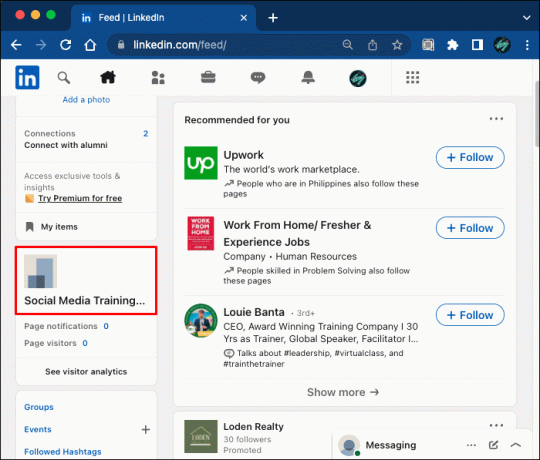
- حدد "أدوات المسؤول" ثم "إدارة المسؤولين".
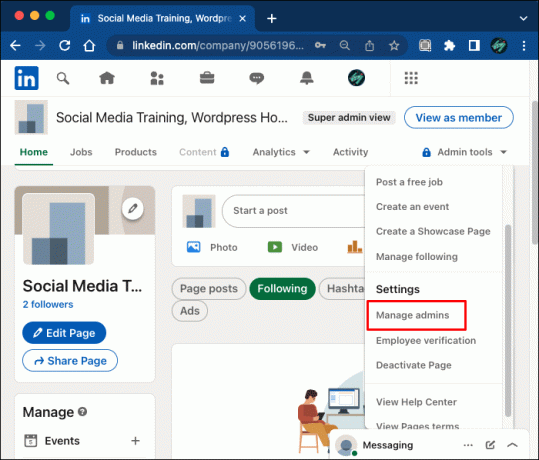
- اختر فئة المسؤول الذي تريد تعديل دوره.
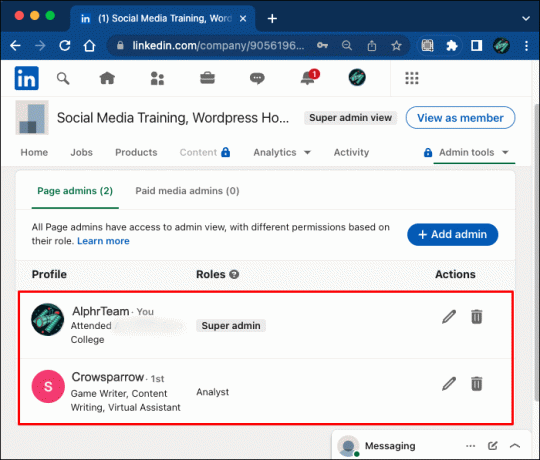
- ابحث عن خيار "تعديل" بجوار اسم المسؤول.
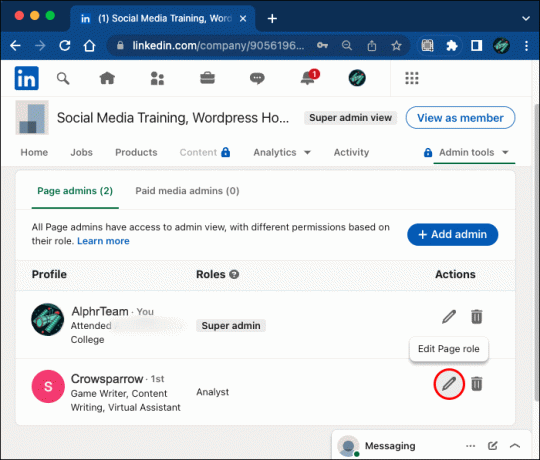
- امنحهم دورًا جديدًا واحفظ التغييرات.
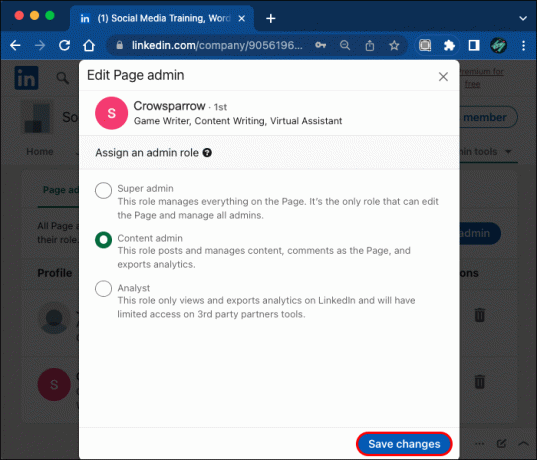
تذكر أن كل صفحة تحتاج إلى مشرف متميز. إذا كنت تريد تعديل دور المشرف المتميز الخاص بك ، فعليك تعيين مشرف متميز جديد أولاً.
كيفية طلب وصول المسؤول إلى صفحة LinkedIn
إذا كنت ترغب في الحصول على وصول مشرف إلى صفحة LinkedIn ، فيمكنك أيضًا طلب الوصول من المشرف المتميز الحالي. قبل أن تبدأ ، تأكد من إدراج منصبك الحالي في المؤسسة في ملفك الشخصي. إذا كان الموضع مفقودًا ، فانتقل إلى ملف التعريف الخاص بك لإضافته.
- انقر فوق الأيقونة الخاصة بك في صفحة LinkedIn الرئيسية ، ثم انقر فوق "عرض الملف الشخصي".
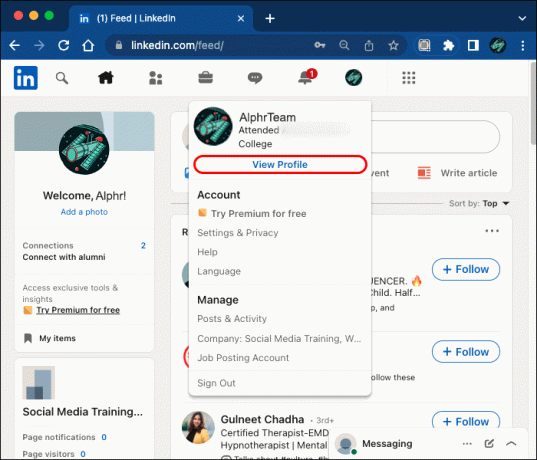
- ابحث عن الزر "إضافة قسم الملف الشخصي" تحت اسمك.
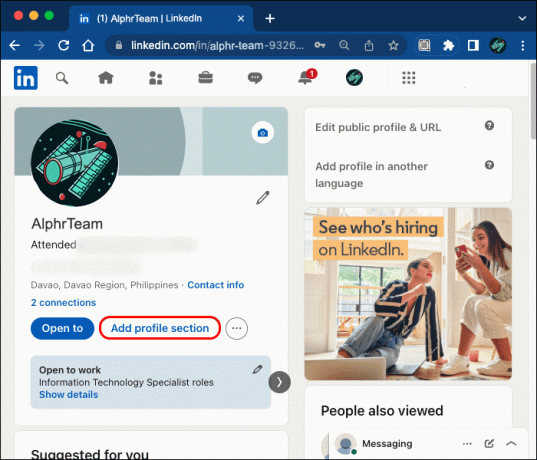
- ضمن "الأساسية" ، ستجد خيار "إضافة مركز".
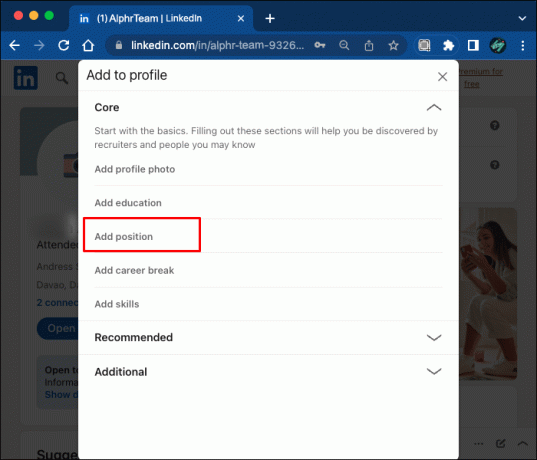
- املأ النموذج واحفظ التغييرات.
إذا كان لديك ملف تعريف لغة ثانوي ، فستحتاج إلى تحديثه بشكل منفصل.
بمجرد إضافة منصبك ، يمكنك طلب وصول المسؤول إلى الصفحة. الخطوات هي نفسها سواء كنت تستخدم جهاز كمبيوتر شخصي أو iOS أو Android.
- افتح صفحة LinkedIn التي تريد طلب وصول المسؤول إليها.
- انقر على "المزيد" ثم "طلب وصول المسؤول".
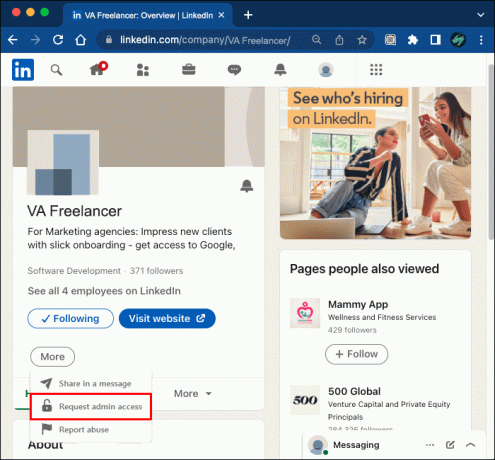
- تحقق من التفويض الخاص بك ، ثم انقر فوق "طلب الوصول" مرة أخرى.

- قم بتأكيد البريد الإلكتروني لشركتك إذا لزم الأمر.
الآن ، عليك فقط الانتظار حتى يتم قبول طلبك. ستتلقى إشعارًا بمجرد أن يمنحك المشرف المتميز حق الوصول. ومع ذلك ، إذا لم تكن الصفحة مُدارة ، فقد تصبح المسؤول الجديد تلقائيًا.
أسئلة وأجوبة إضافية
ما هي أدوار مسؤول LinkedIn المختلفة؟
قد تحتوي صفحة LinkedIn على مديري صفحات ومدراء وسائط مدفوعة.
يشمل مسؤولو الصفحة ما يلي:
مشرفون فائقون
· إدارة المحتوى
· القيمون
· محللون
يشمل مسؤولو الوسائط المدفوعة ما يلي:
· ملصقات المحتوى المدعوم
· مدراء نماذج جنرال الرصاص
· مديرو الصفحات المقصودة
هل أحتاج إلى تسجيل الدخول كمسؤول للوصول إلى ميزات المسؤول؟
على LinkedIn ، لا تحتاج إلى تسجيل الدخول بشكل منفصل كمسؤول للوصول إلى ميزات المسؤول. ما عليك سوى الوصول إلى عرض المسؤول بالنقر فوق الصفحة التي تديرها أثناء التواجد على صفحة LinkedIn الرئيسية. سيتم نقل المشرفين المتميزين تلقائيًا إلى عرض المشرف المتميز.
من يمكنه منح وصول المسؤول إلى صفحة LinkedIn؟
على LinkedIn ، يمكن للمشرفين المتميزين فقط إضافة المسؤولين وتعديلهم وإزالتهم. إذا كنت مسؤول محتوى أو أمينًا أو محللًا أو أي نوع من مسؤولي الوسائط المدفوعة ، فلن تتمكن من إضافة مشرفين جدد أو قبول الطلبات. سيحتاج المشرف المتميز الحالي إلى تعيينك كمشرف متميز أولاً.
هل يمكن لشخص واحد أن يكون لديه عدة أدوار إدارية في نفس الصفحة؟
يمكن أن يكون للمسؤول دور مسؤول واحد فقط (مشرف متميز ، أو مسؤول محتوى ، أو أمين ، أو محلل). ومع ذلك ، يمكن أن يحصل المستخدم على العديد من أدوار مسؤول الوسائط المدفوعة على الصفحة. من الممكن أيضًا أن يكون لشخص واحد دور مسؤول الصفحة بالإضافة إلى دور مسؤول الوسائط المدفوعة في نفس الوقت. امنح مسؤول الصفحة المعني أذونات مسؤول الوسائط المدفوعة عن طريق إضافتها كمسؤول وسائط مدفوعة.
كيفية إزالة مسؤول من صفحة LinkedIn
بصفتك مشرفًا متميزًا ، يمكنك إزالة المشرفين بنفس الطريقة التي تضيف بها مشرفًا جديدًا.
1. أدخل عرض المسؤول للصفحة.
2. انقر على "أدوات المسؤول" ، ثم "إدارة المسؤولين".
3. استخدم رمز "حذف" بجوار اسم المسؤول لإزالتها.
إدارة صفحات LinkedIn بكفاءة
تسمح أدوار المسؤول المتعددة على LinkedIn بإدارة أكثر فاعلية للصفحة. امنح حق الوصول الإداري للأفراد الذين تثق بهم للاستفادة من هذه الامتيازات. بصفتك المشرف المتميز لصفحتك ، يمكنك إضافة وتعديل وإزالة المسؤولين في أي وقت تريده باتباع الخطوات المذكورة أعلاه.
ما رأيك في نظام LinkedIn للإدارة الإدارية؟ ما الذي يعجبك فيه وماذا ستغير؟ واسمحوا لنا أن نعرف في قسم التعليقات أدناه.



